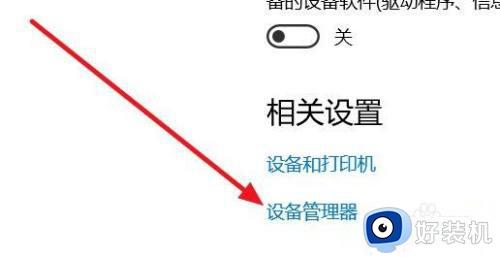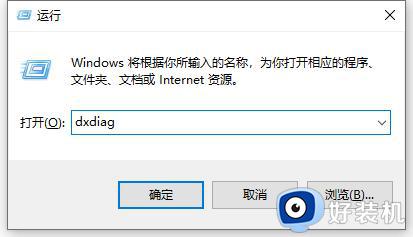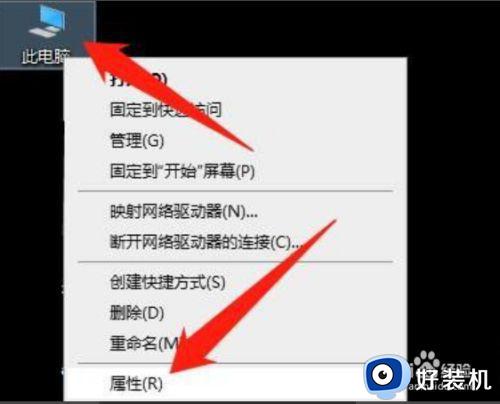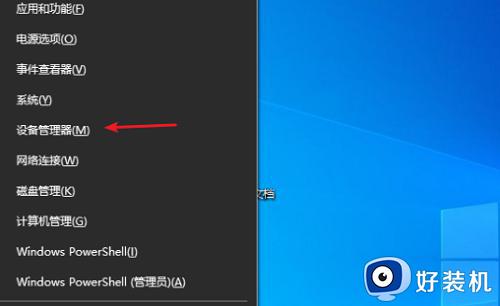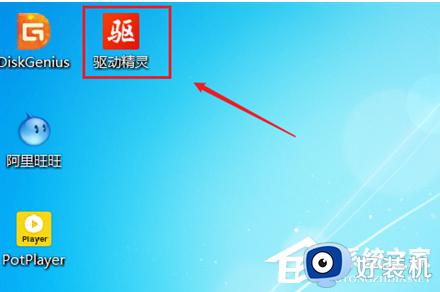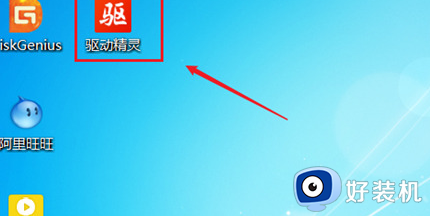win10蓝牙驱动怎么安装 win10蓝牙驱动的安装教程
时间:2023-01-10 17:05:11作者:qin
我们的win10旗舰版系统电脑是离不开蓝牙驱动程序的,如果我们没有安装蓝牙驱动程序的话,我们的蓝牙也就无法使用,因此一定要安装蓝牙驱动,但是很多小伙伴们还不会安装,那么win10蓝牙驱动怎么安装呢?针对这一问题,小编给大家带来了win10蓝牙驱动的安装教程,一起来看看吧!
具体方法如下:
1、首先从网上下载一个蓝牙驱动的安装包,如下图所示:
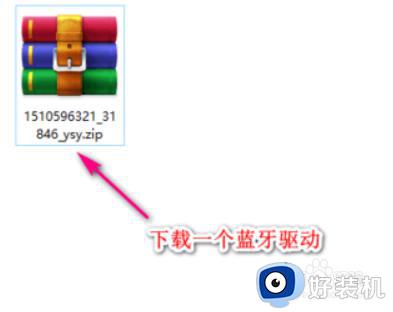
2、然后进行解压,点击BlueTour.exe进行安装,如下图所示:
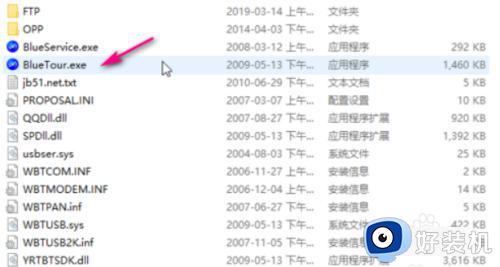
3、安装好之后进入控制面板,找到设备管理器这个选项,如下图所示:
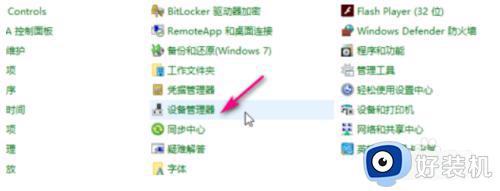
4、在设备管理器中找到蓝牙选项,点击它,如下图所示:
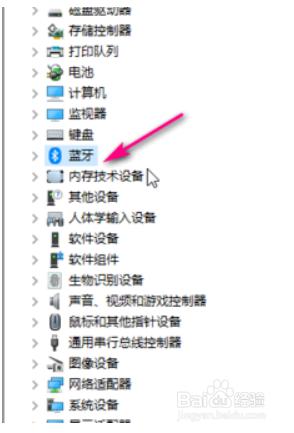
5、展开蓝牙,找到第一个选项,然后右键单击选择属性,如下图所示:
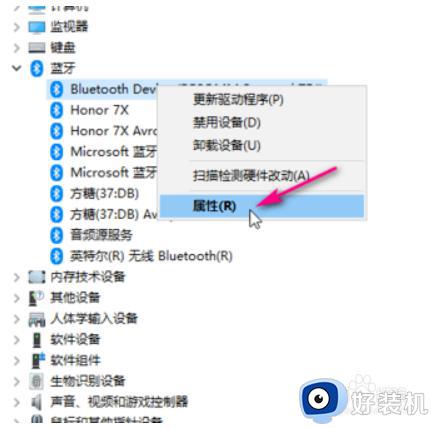
6、在属性的顶部菜单中点击驱动程序选项,如下图所示:
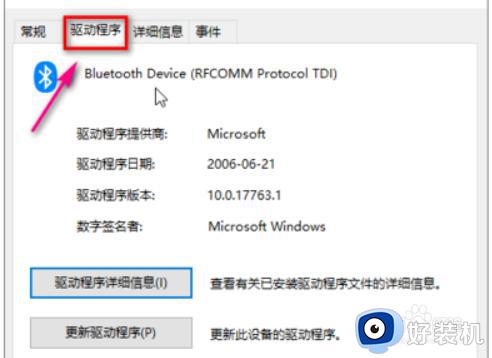
7、点击下面的驱动程序详细信息,即可查看蓝牙驱动的详细信息,如下图所示:
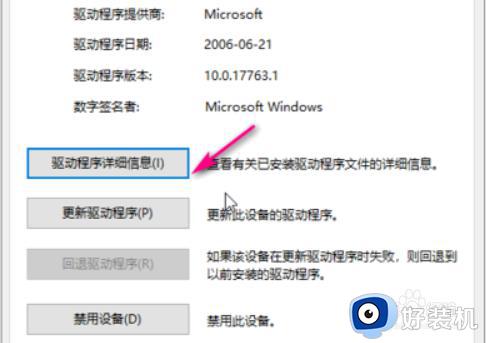
以上就是小编为您带来的关于win10蓝牙驱动的安装教程的全部内容,跟着上面的步骤一步步来进行操作吧,想要更过多资讯请关注好装机。